在撰写文档时,Word中的标题居中设置是一项基本且常见的排版需求,无论是学术论文、报告还是商业计划书,一个整洁、专业的文档布局都离不开对标题的恰当处理,下面将详细介绍如何在Word中设置标题居中,包括不同版本的Word软件操作方法,以及一些实用的排版技巧。
(一)使用“开始”选项卡
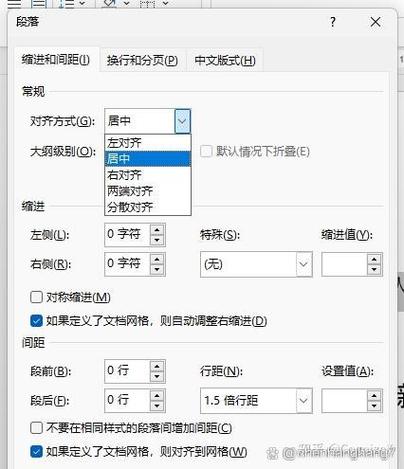
1、打开Word文档:启动Word应用程序并打开你需要编辑的文档。
2、文本:用鼠标左键拖动选中你想要设置为居中的标题文本。
3、找到“开始”选项卡:在Word界面上方的功能区中,点击“开始”选项卡。
4、选择对齐方式:在“段落”组中,你会看到几个对齐按钮,包括左对齐、居中对齐、右对齐和两端对齐,点击居中对齐按钮(通常是一个中间有一条竖线的图标),你的标题文本就会立即居中显示。
(二)使用快捷键
除了使用鼠标点击按钮外,你还可以使用快捷键来快速设置标题居中,选中标题文本后,按下Ctrl + E组合键,即可实现标题居中对齐,这种方法在需要频繁调整文本对齐方式时尤为高效。
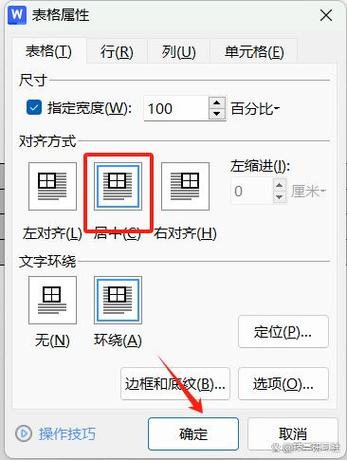
对于使用旧版Word的用户,虽然界面可能略有不同,但设置标题居中的步骤大同小异。
1、打开文档并选中标题:同样地,首先打开你的文档并选中需要设置为居中的标题文本。
2、找到“段落”对话框:在“开始”选项卡的“段落”组中,点击右下角的小箭头或边框线图标,打开“段落”对话框。
3、设置对齐方式:在弹出的“段落”对话框中,选择“缩进和间距”选项卡,在“对齐方式”下拉菜单中选择“居中”,然后点击“确定”按钮,这样,你的标题就会按照你的要求居中显示了。
高级排版技巧:使用样式和格式刷
如果你的文档中有多个标题需要设置为居中,或者你想要保持统一的格式风格,可以借助Word的样式和格式刷功能来实现。
1、创建或应用样式:你可以创建一个名为“居中标题”的新样式(如果之前没有的话),在“开始”选项卡的“样式”组中,点击右下角的小箭头打开样式窗格,然后点击“新建样式”按钮,在弹出的对话框中,为你的新样式命名(如“居中标题”),并在“格式”按钮中选择“段落”来设置对齐方式为居中,保存样式后,你就可以将它应用到任何需要设置为居中的标题上了。
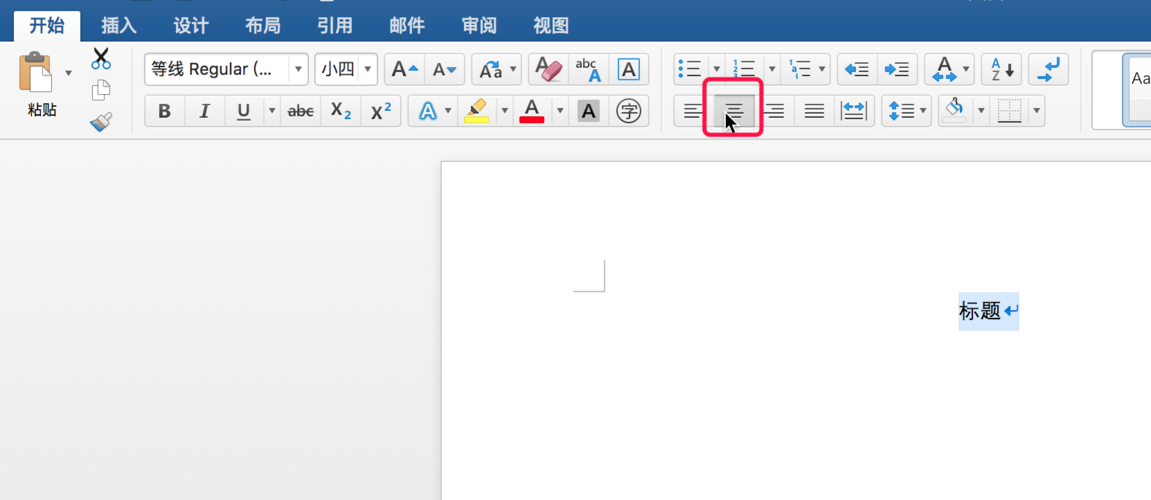
2、使用格式刷:如果你已经有一个设置好居中的标题,而想要将这个格式快速应用到其他标题上,可以使用格式刷,选中已设置好的标题文本,然后在“开始”选项卡的“剪贴板”组中双击“格式刷”按钮,此时光标会变成一个小刷子形状,你只需用它在你想要应用相同格式的标题上刷过即可。
相关问答FAQs
Q1: Word中如何一次性设置所有标题的字体和大小?
A1: 你可以使用Word的样式功能来统一设置所有标题的字体和大小,首先创建一个新样式(如上述创建“居中标题”样式的步骤),在样式设置中不仅选择居中对齐,还可以指定字体、字号等其他格式属性,将所有需要设置为该样式的标题应用这个样式即可。
Q2: 如何确保在不同设备上查看Word文档时,标题仍然保持居中状态?
A2: 确保标题在不同设备上查看时仍保持居中状态的关键在于使用相对单位(如百分比或em)而非绝对单位(如像素px)来设置文本对齐和缩进,建议使用Word内置的样式和格式功能,而不是手动调整空格或制表符来实现居中效果,这样可以避免因不同设备或软件版本导致的显示差异。
各位小伙伴们,我刚刚为大家分享了有关word标题居中怎么设置的知识,希望对你们有所帮助。如果您还有其他相关问题需要解决,欢迎随时提出哦!
内容摘自:https://news.huochengrm.cn/cyzx/22803.html
